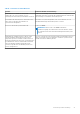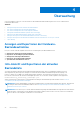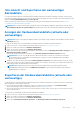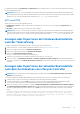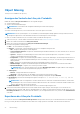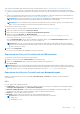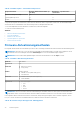Users Guide
Table Of Contents
- Benutzerhandbuch für den Lifecycle Controller
- Einführung
- Vorteile bei der Verwendung des Lifecycle Controller
- Vorteile der Verwendung von iDRAC mit Lifecycle Controller
- Was ist neu in dieser Version?
- Wichtige Funktionen
- In Lifecycle Controller lizenzierbare Funktionen
- Anzeigen von Informationen zur iDRAC-Lizenz
- Weitere nützliche Dokumente
- Object Missing
- Kontaktaufnahme mit Dell
- Verwenden von Lifecycle Controller
- Starten von Lifecycle Controller
- Erstmaliges Verwenden von Lifecycle Controller
- Einrichten von Lifecycle Controller unter Verwendung des Assistenten für erstes Setup
- Festlegen von Sprache und Tastaturtyp
- Anzeigen der Produktübersicht
- Konfigurieren der Lifecycle Controller-Netzwerkeinstellungen
- Konfigurieren des iDRAC-Netzwerks und der Anmeldeinformationen
- Empfohlene Zeichen in Benutzernamen und Kennwörtern
- Anzeigen der Zusammenfassung der Netzwerkeinstellungen
- Aufrufen der Hilfe
- Anzeigen der Anmerkungen zur Version
- Einrichten von Lifecycle Controller über die Startseite
- Einrichten von Lifecycle Controller unter Verwendung des Assistenten für erstes Setup
- Lifecycle Controller-Funktionen
- Betriebssystembereitstellung
- Installieren eines Betriebssystems
- Verwenden der optionalen RAID-Konfiguration
- Konfigurieren von RAID unter Verwendung des Assistenten zur Betriebssystembereitstellung
- Unbeaufsichtigte Installation
- Sicherer UEFI-Start
- Treiberzugriff
- Installieren eines Betriebssystems auf iSCSI-LUN und FCoE-LUN
- Szenarien nach dem Neustart
- Überwachung
- Anzeigen und Exportieren der Hardware-Bestandsaufnahme
- Info-Ansicht und Exportieren der aktuellen Bestandsliste
- Info-Ansicht und Exportieren der werksseitigen Bestandsliste
- Anzeigen der Hardwarebestandsliste (aktuelle oder werksseitige)
- Exportieren der Hardwarebestandsliste (aktuelle oder werksseitige)
- Anzeigen oder Exportieren der Hardwarebestandsliste nach der Teilersetzung
- Anzeigen oder Exportieren der aktuellen Bestandsliste nach dem Zurücksetzen von Lifecycle Controller
- Object Missing
- Firmwareupdate
- Object Missing
- Optionen für den Zugriff auf die Systemsteuerung
- iDRAC konfigurieren
- Konfigurieren von Uhrzeit und Datum
- RAID-Konfiguration
- RAID-Konfiguration unter Verwendung von Software-RAID
- Erstellen einer sicheren virtuellen Festplatte auf einem RAID-Controller
- Schlüsselverschlüsselung
- Lokaler Schlüsselverschlüsselungsmodus
- Aufbrechen gespiegelter Laufwerke
- System-Setup – Erweiterte Hardwarekonfiguration
- Systembestandsaufnahme bei Neustart erfassen
- Konfigurieren eines lokalen USB-Laufwerks
- Konfigurieren von NFS und CIFS-Servern
- Bedingungen für die Konfiguration eines HTTP- oder HTTPS-Servers
- Wartung
- Leicht zu verwendende Systemkomponentennamen
- Verwenden des System-Setups und des Startmanagers
- Auswählen des Systemstartmodus
- Aufrufen des System-Setup-Programms
- Reaktion auf Fehlermeldungen
- Verwenden der Navigationstasten im System-Setup
- System-Setup-Optionen
- Hauptbildschirm des System-Setups
- Bildschirm "System BIOS" (System-BIOS)
- Bildschirm „Systeminformationen“
- Bildschirm „Memory Settings“ (Speichereinstellungen)
- Bildschirm „Prozessoreinstellungen“
- Bildschirm SATA Settings (SATA-Einstellungen)
- Bildschirm „Boot Settings“ (Starteinstellungen)
- Bildschirm „Integrierte Geräte“
- Bildschirm „Serielle Kommunikation“
- Bildschirm „System Profile Settings“ (Systemprofileinstellungen)
- Bildschirm „Systemsicherheit“
- Verschiedene Einstellungen
- System- und Setup-Kennwortfunktionen
- Aufrufen des UEFI-Startmanagers
- Integrierte Systemverwaltung
- Dienstprogramm für die iDRAC-Einstellungen
- Fehlerbehebung und häufig gestellte Fragen
oder einer Netzwerkfreigabe. Weitere Informationen zum Schema finden Sie unter en.community.dell.com/techcenter/extras/m/
white_papers/20270305. Stellen Sie vor dem Export des Lifecycle-Protokolls sicher, dass die folgenden Voraussetzungen erfüllt sind:
● Stellen Sie für das Exportieren der Datei auf ein USB-Laufwerk sicher, dass ein USB-Laufwerk mit dem verwalteten Server verbunden
ist.
● Stellen Sie für das Exportieren der Datei auf eine Netzwerkfreigabe (freigegebener Ordner) die richtigen Netzwerkeinstellungen ein.
Weitere Informationen finden Sie unter Konfigurieren der Netzwerkeinstellungen einer NIC.
ANMERKUNG: Da die Systemereignisse von verschiedenen Systems Management-Hilfsprogrammen erzeugt werden, können
Sie die Ereignisse möglicherweise nicht unmittelbar nach deren Protokollierung im Protokoll anzeigen.
ANMERKUNG: Die Protokolldaten werden nur dann in eine komprimierte Datei (.gz Format) exportiert, wenn mindestens die
iDRAC-Version 1.50.50 installiert ist. Ansonsten werden die Daten als XML-Datei exportiert.
So exportieren Sie das Lifecycle-Protokoll:
1. Starten Sie Lifecycle Controller. Nähere Informationen finden Sie unter Starten von Lifecycle Controller.
2. Klicken Sie im linken Fensterbereich auf Lifecycle-Protokoll.
3. Klicken Sie im rechten Fensterbereich auf Lifecycle-Protokollverlauf exportieren.
4. Wählen Sie entweder USB-Gerät oder Netzwerkfreigabe.
Weitere Informationen finden Sie unter Exportieren der Hardwarebestandsliste auf ein USB-Laufwerk oder Exportieren der
Hardwarebestandsliste auf eine Netzwerkfreigabe.
Wenn Sie Netzwerkfreigabe wählen, um die Verbindung zu überprüfen, klicken Sie auf Netzwerkverbindung testen. Lifecycle
Controller sendet ein Ping an die Gateway-IP, DNS-Server-IP und Host-IP.
ANMERKUNG: Lifecycle Controller kann kein Ping-Signal an den Domänennamen senden und die IP-Adresse nicht anzeigen,
wenn der DNS den Domänennamen nicht auflösen kann. Stellen Sie sicher, dass dieses Problem nicht vorliegt bzw. beheben Sie
es, und versuchen Sie es erneut.
5. Klicken Sie auf Fertigstellen.
Das Lifecycle-Protokoll wird an den angegebenen Speicherort exportiert.
Exportieren des Lifecycle-Protokolls auf ein USB-Laufwerk
So exportieren Sie das Lifecycle-Protokoll auf ein USB-Laufwerk:
1. Wählen Sie im Drop-Down-Menü Gerät auswählen ein USB-Laufwerk aus.
2. Klicken Sie auf Durchsuchen, um den Ordner auszuwählen, in dem die Datei gespeichert ist.
Beispiel: Logs\LCLogs.
ANMERKUNG:
Lifecycle Controller erlaubt 256 Zeichen in einem Pfad, einschließlich des Dateinamens und der Dateierweiterung.
Wenn zum Beispiel 56 Zeichen für den Dateinamen und die Dateierweiterung genutzt werden, können nur 200 Zeichen für den Pfad
verwendet werden. Lifecycle Controller unterstützt die folgenden Zeichen nicht: -:, *,?,",<,>,|,#,%,^ und Leerzeichen.
Exportieren des Lifecycle-Protokolls auf eine Netzwerkfreigabe
Wählen Sie zum Exportieren auf eine Netzwerkfreigabe CIFS, NFS, HTTP oder HTTPS aus, und geben Sie die erforderlichen
Informationen ein.
CIFS
Für CIFS, geben Sie die folgenden Details ein:
● Freigabename – Geben Sie die Server-IP-Adresse oder den Hostnamen ein, gefolgt vom Stamm der Netzwerkfreigabe. Beispiele:
\\192.168.0.120\Freigabename oder \\Hostname\Freigabename
● Domänen- und Benutzername – Geben Sie den für die Anmeldung an der Netzwerkfreigabe erforderlichen Domänen- und
Benutzernamen an. Wenn keine Domäne vorhanden ist, geben Sie nur den Benutzernamen ein.
● Kennwort — Geben Sie das korrekte Kennwort ein.
● Dateipfad – Geben Sie die Unterverzeichnisse ein, falls vorhanden. Beispiel: 2015\Nov.
ANMERKUNG:
Die folgenden Zeichen werden für Benutzername und Kennwort unterstützt:
○ Ziffern (0-9)
○ Buchstaben (a-z, A-Z)
Überwachung 27